Air Waybill & Tetapan Pencetak
Untuk pengguna Shipper Dashboard
1. Log masuk ke Shipper Dashboard dan pilih ‘Pending Pickup’ atau cari nombor penjejakan (Tracking ID) tertentu.
2. Klik pada Tracking ID tersebut dan tekan ‘Print Airway Bill’.
Nota: Air waybill anda akan memaparkan maklumat berikut:
1. Maklumat pengecaman bungkusan (Tracking ID, QR code, bar code)
2. Maklumat bungkusan (COD / bukan COD)
3. Maklumat penerima (nama, nombor telefon, alamat)
4. Maklumat pengirim (nama, nombor telefon, alamat)
Tetapan pencetak terma (Thermal Printer)
1. Klik SETTINGS di menu sebelah kiri
2. Pilih IT SETTINGS
3. Di bawah bahagian THERMAL PRINTERS, klik Download Printer App
Aplikasi pencetak Ninja Van akan dimuat turun secara automatik
4. Pasang aplikasi Ninja Van Thermal Printer
5. Setelah siap, cari aplikasi pencetak Ninja Van di komputer anda dan klik dua kali untuk buka
6. Log masuk menggunakan akaun Ninja Dashboard anda
7. Jika ini kali pertama anda log masuk, anda akan diminta untuk beri nama pada pencetak anda
NOTA: Hanya model Zebra berikut yang disokong:
GK888t
GK420t
TIP: Gunakan nama pencetak yang mudah diingati seperti “Printer Tingkat 1”
8. Pilih pencetak anda daripada senarai USB yang bersambung
9. Kembali ke Ninja Dashboard > SETTINGS > IT SETTINGS > THERMAL PRINTERS dan pilih pencetak yang telah anda sambungkan
NOTA: Untuk mencetak Air Waybill (AWB) menggunakan pencetak thermal, pastikan anda pilih format AWB 7x5 semasa mencetak dari halaman Order Confirmation atau Order History. AWB akan dicetak secara automatik melalui pencetak yang telah anda tetapkan di IT Settings.
Sunting maklumat hubungan yang dipaparkan di label penghantaran / air waybill
1. Pergi ke Tetapan Alamat (Address Settings)
2. Tukar tetapan “Show address on my air waybills” mengikut keperluan anda
Untuk pengguna Ninja Biz
1. Skrol ke bawah halaman dalam aplikasi Ninja Biz
2. Cari pilihan ‘Print Receipt’ di sebelah kanan (label: Receipt Number)
3. Anda juga boleh muat turun dan kongsi resit dalam bentuk PDF
Cara-caranya:
- Selepas membuat tempahan, klik ikon barcode di bahagian bawah halaman Order Details
- Pilih ‘Share PDF’ untuk memuat turun fail resit tersebut